
Sadržaj:
- Autor John Day [email protected].
- Public 2024-01-30 09:35.
- Zadnja promjena 2025-01-23 14:47.


Arduino Leonardo je vrlo moćna ploča s nekim malim razlikama od vrlo popularnog Arduino UNO -a. ATMega 32U4 je glavni procesor na Leonardu. Ovaj mikrokontroler možete koristiti za serijsku komunikaciju putem USB -a. Arduino Leonardo je USB 2.0 uređaj koji koristi USB COM upravljačke programe. Za razliku od UNO -a koji koristi 328P, ova USB značajka daje nam mogućnost unosa programiranih naredbi gumba u Windows putem USB sučelja. Pomoću softvera možete programirati pojedinačne pritiske tipki ili kombinaciju gumba.
Koristim ovu ploču s gumbima za Farming Simulator 2019, ali možete je koristiti za bilo koju potrebnu igru/program ili naredbu s ključem.
Pribor
Arduino Leonardo (https://tiny.cc/wa30dz)
- · 10 x LED kvadratni trenutni gumbi (https://tiny.cc/2520dz)
- · 10k otpornik
- · 220Ω otpornik
- · 1 x 5 mm LED
- · Šperploča od 5 mm
- · Bušilica s lopatom od 16 mm
- · Vinilni omot (koristila sam stil od karbonskih vlakana)
- · 1 x 12V napajanje (nije potrebno ako koristite prekidače od 5V)
- · Žica
- · Stanica za lemljenje
Korak 1: Dizajn

Željela sam biti u mogućnosti koristiti niz gumba za svoje simulacijske igre koji su imali vizualni prikaz funkcije umjesto da moram pamtiti povezivanje tipki i kombinacije tipki. Ovaj dizajn je jednostavan u izgledu i vrlo se lako ponavlja. Htio sam napraviti ploču koja ima 5 gumba širine i 2 gumba visine, ukupno 10 gumba.
Gumbi su jednako raspoređeni po cijelom planu s puno mjesta za prste i naljepnice.
Prvo sam napravio dizajn u Fusion 360 koristeći značajku crtanja za stvaranje predloška za rezanje šperploče. To mi je dalo točan crtež u mjerilu 1: 1 koji sam koristio kao vodič.
Korak 2: Izgradnja



Rezao sam šperploču po veličini. SAVJET: Upotrijebite ljepljivu traku na rezovima kako biste smanjili kidanje drva
Sljedeća faza je bušenje rupa, za gore navedene prekidače trebat će vam 16 mm svrdlo i 6 mm svrdlo za LED. Ako ste oprezni, možete izbušiti rupe bez puno ispuhavanja. SAVJET: Upotrijebio sam mali komad MDF -a kao podlogu za bušenje pa su rupe izašle čiste bez kidanja u drvu
Ova faza nije obavezna, ali možete odabrati da drvo obložite vinilom kako bi ploča bila estetski ugodnija, možete je i obojiti.
U ovoj verziji koristio sam vinilni omot u stilu ugljičnih vlakana kako bi izgledao poput vrhunske nadzorne ploče. SAVJET: Prije nanošenja vinila provjerite je li ploča potpuno bez prašine i suha. Koristio sam malo IPA -e za čišćenje ploče i komprimiranog zraka. Prašina će učiniti vinil neujednačenim prilikom nanošenja.
Oštrim nožem izrežite rupe na vinilu. To ne mora biti savršeno jer gumbi prekrivaju rubove rupa.
Sljedeća faza je popunjavanje svih rupa gumbima, baza gumba se odvrće i gumb možete pričvrstiti na ploču sa stražnje strane.
Ovako bi trebao izgledati nakon što su svi gumbi popunjeni. Provjerite jesu li gumbi ravni i ravni. Koristio sam metalni omotač oko LED diode kako bi izgledala dovršenije.
Korak 3: Ožičenje


Dio ožičenja je jednostavan i ravno naprijed. LED prekidači imaju 5 pinova, 2 su označena LED -om koja se spajaju na LED svjetlo u gumbu. Postoji ZAJEDNIČKI pin, NORMALNO OTVOREN i NORMALNO ZATVOREN pin.
U ovoj sam verziji koristio 12V panelne sklopke, ali 5V panelni prekidači su dostupni, preporučio bih upotrebu 5V kako bi bio kompatibilan s Arduinom.
Spajanje svakog terminala jednostavno je:
· 12V + za napajanje +
· LED uzemljenje za uzemljenje napajanja
· 5 mm LED spojen na 5V na Leonardu i imati otpornik od 220 ohma u seriji za ograničavanje struje
· Spojite sve uzemljenje prekidača i lemite 10k otpornik u nizu i stavite u GND zaglavlje Arduino Leonarda
· Upotrijebite pin za normalno otvaranje (NO) jer želimo uspostaviti vezu kad god se pritisne tipka.
· Svaki NO pin gumba spojen je na digitalni pin na Arduinu (koristite pinove 2-13)
Ožičenje može postati dosadno, ali koristio sam metodu zakačenja i lemljenje žica golih na pinove, petlje od jedne do druge veze.
Korak 4: Kôd
Kodiranje je vrlo jednostavno u ovoj verziji. Korištenje Arduina
IDE trebate instalirati sljedeće 2 knjižnice:
#include "Tipkovnica.h"
#include "HID.h"
Petlja koristi niz naredbi if i else za pregled svakog gumba. Svaki gumb mikrokontroler drži visoko i spušta se nakon pritiska na gumb.
Povezivanje tipki možete promijeniti promjenom teksta u zagradama:
Keyboard.write ('o');
Nakon što se ovo učita na Arduino Leonardo, resetirajte Leonardo i priključite USB kabel u bilo koji slobodni priključak na računalu. Funkciju gumba možete testirati pomoću programa za testiranje tipkovnice
Korak 5: Završni proizvod

Za ispis poklopca naljepnica koristio sam inkjet ispis acteate. Vrh gumba može se odvojiti, a acetat se može postaviti između poklopca gumba i stabljike. Također sam koristio alat za izradu naljepnica za ispis teksta iznad naljepnice.
Ako imate bilo kakvih pitanja o izgradnji, ostavite mi komentar i rado ću vam odgovoriti
Preporučeni:
MXY ploča - niskobudžetna robotska ploča za crtanje XY plotera: 8 koraka (sa slikama)

MXY ploča - niskobudžetna robotska ploča za crtanje XY plotera: Moj cilj je bio dizajnirati mXY ploču kako bi niskobudžetna postala stroj za crtanje XY plotera. Stoga sam dizajnirao ploču koja olakšava onima koji žele napraviti ovaj projekt. U prethodnom projektu, koristeći 2 komada Nema17 koračnih motora, ova ploča koristi
16x16 RGB LED ploča Arduino projekti: 5 koraka (sa slikama)

16x16 RGB LED Panel Arduino projekti: Bok svima, objavljujem ovaj projekt jer bih želio da svi imaju jednostavno mjesto za igru s jednom od ovih fantastičnih 16x16 RGB LED ploča. Uzeo sam ideje iz drugih projekata i izmijenio ih za ovaj projekt. To vam daje
Zidna ploča Arduino Line Follower Wallrides za učionicu: 8 koraka (sa slikama)

Arduino Line Follower Wallrides Whiteboard Classroom Whiteboard: Slijediti liniju na tlu previše je dosadno! Pokušali smo sljedbenike linija gledati pod drugim kutom i dovesti ih u drugi avion - na školsku ploču. Pogledajte što je iz toga proizašlo
Upravljačka ploča svemirskog broda - Laserski izrezana Arduino igračka: 11 koraka (sa slikama)

Upravljačka ploča svemirskog broda - Laserski izrezana Arduino igračka: Prije nekoliko mjeseci odlučio sam postati član lokalnog prostora za proizvođače, budući da sam već godinama želio naučiti alate zanatstva. Imao sam malo iskustva s Arduinom i pohađao sam tečaj Fusion-a ovdje na Instructables. Međutim ja h
Signalna svjetlosna ploča i ploča krede Batman Bat: 5 koraka (sa slikama)
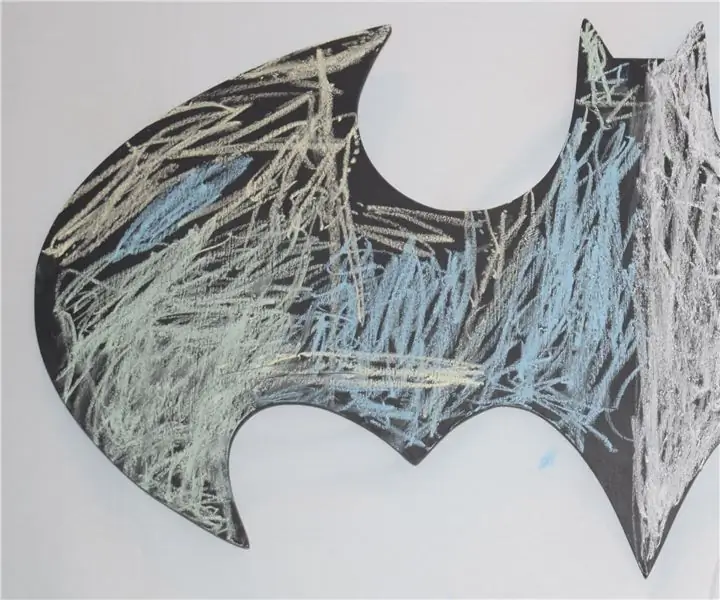
Signalno svjetlo Batman Bat i ploča s kredom: Obično ne biste mislili da je Batman svjetlo puno boja, ali budući da je i ploča s kredom, može imati onoliko boja koliko želite koliko vidite sa slike
